こんにちは。オンラインで学べる、大人のためのスマホ&パソコン教室
(www.pasocom.net)代表で、スマホ活用アドバイザーの増田由紀(@yukinojo7)です。
和風なものと嵐が大好きです。シニア世代の方々のスマホレッスンをやったり、スマートフォンやLINEの入門書を書いたり、仕事で使いたいのにSNS活用が苦手な方のためのお手伝いをしたりしています。
このブログでは、日々感じるスマホの活用法や私なりの工夫、IT技術の話などをメインに、なるべくわかりやすくお伝えしようと思っています。
マンフロットのミニ三脚、角度が自由につけられる
スマホがいつも手元にある私。
下に置いておくと使いにくい時はミニ三脚を使います。
[amazonjs asin=”B00D76RNLS” locale=”JP” title=”Manfrotto ミニ三脚 PIXI ブラック MTPIXI-B カメラ用”] [amazonjs asin=”B07L5529KZ” locale=”JP” title=”Manfrotto スマートフォン用三脚アダプター PIXIクランプ 1/4ネジ 6cm-10.4cm幅 リモートワーク ブイログ 動画撮影 ムービー撮影 コールドシュー付 iPhone/iPhone Pro/マイク/LEDライト MCPIXI”]
ミニ三脚は、スマートフォンを挟む部分と、三脚に分かれています。
スマートフォンを挟む部分は、がっちりとしていて、レバーがついています。
しっかり留めると、スマホがぐらつきません。

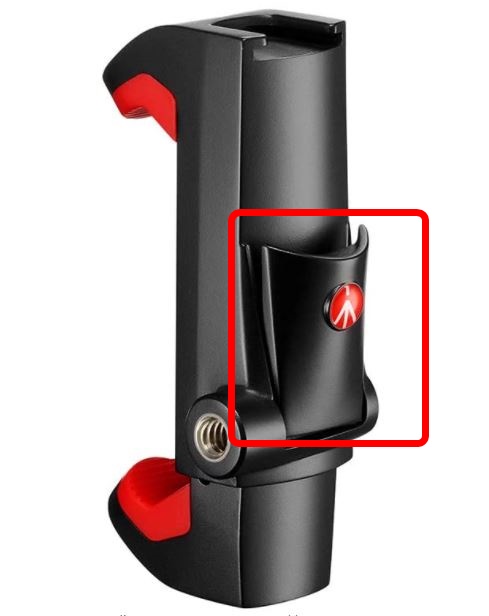
丸いジョイントの部分をグリグリと回して、好きな角度にすることができます。

赤いボタンを押しながらジョイント部分をグリグリと動かして好きな角度が調整できます。

三脚の足もしっかりしていて、ぐらつきません。

ここまで角度をつけることができます。

縦置きもできる、マンフロットミニ三脚
[amazonjs asin=”B00D76RNLS” locale=”JP” title=”Manfrotto ミニ三脚 PIXI ブラック MTPIXI-B カメラ用”] [amazonjs asin=”B07L5529KZ” locale=”JP” title=”Manfrotto スマートフォン用三脚アダプター PIXIクランプ 1/4ネジ 6cm-10.4cm幅 リモートワーク ブイログ 動画撮影 ムービー撮影 コールドシュー付 iPhone/iPhone Pro/マイク/LEDライト MCPIXI”]
スマホを横置きにできる三脚は多いのですが、縦に置きたい時もあります。
例えばスマホを回転しても、画像が回転しない画面。
今話題のClubhouseの画面もそうですし、Twitterの画面もそうです。
横回転しません。
そんな時は、スマホも縦に三脚に留めたいですよね。
マンフロットの三脚を挟む部分には、横にもネジ穴がついています。
ここに三脚を取り付けると・・・
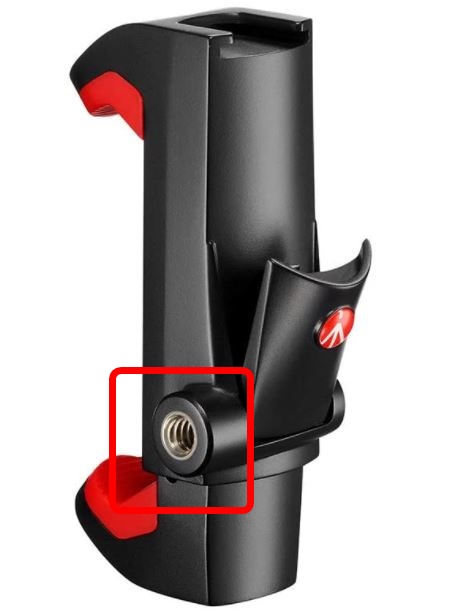
こんな風に、縦に三脚がセッティングできます。
こうしてスマホをテーブルの上に置いたまま別の作業ができるので、私はとても重宝しています。
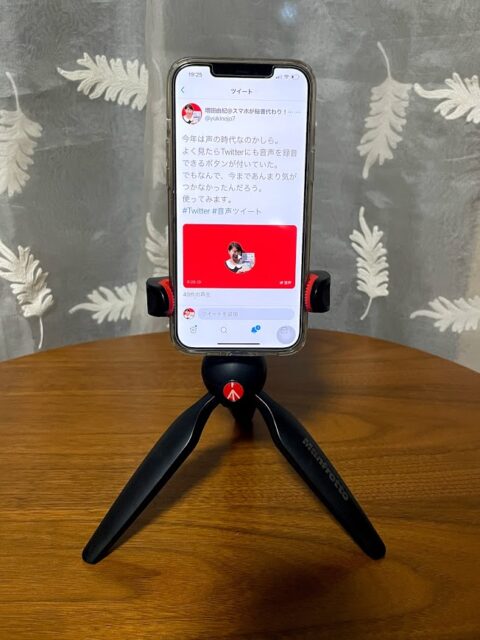
角度も自由に変えられます。

これぐらい角度をつけても、倒れずにしっかりとスマホが固定されています。

ずっと下に置いておくと、目線も下になってしまう。
でもずっと手に持っていると、腕が疲れてくる。
そんな時に便利なミニ三脚でした。
| パソコムプラザ(www.pasocom.net)は、2020年10月からオンラインスクール。全国どこからでもオンラインでご受講いただけます! ご自宅に居ながらにしてスマホの楽しい使い方を知りたい方はぜひご利用ください。まずは無料体験からどうぞ! |
▼スマホの無料体験が、オンラインでもできます!
はじめてのオンラインレッスン体験会「スマホのいろは」

在宅勤務にテレワーク、オンライン飲み会。習い事もオンラインで。
Zoom(ズーム)をやりたい、オンラインで習いたいという方にはこちらの記事もどうぞ。
▼Zoomで講座を主催するけど、やり方これで合ってるのかな・・・
IT初心者のための「Zoom主催者」講座開催 あなたもできるようになる!

▼Zoomのやり方がわからない!という方はこちらをどうぞ
【使い方ガイド】ゼロからはじめるZoomの使い方(Windows編)
▼ところでみなさん毎月スマホにいくら払ってますか?
私はスマホ代、とても安く済んでます!
スマホに毎月いくら払ってる? スマホ代が安くなる3つの質問

 こんにちは。オンラインで学べる、大人のためのスマホ&パソコン教室
こんにちは。オンラインで学べる、大人のためのスマホ&パソコン教室


